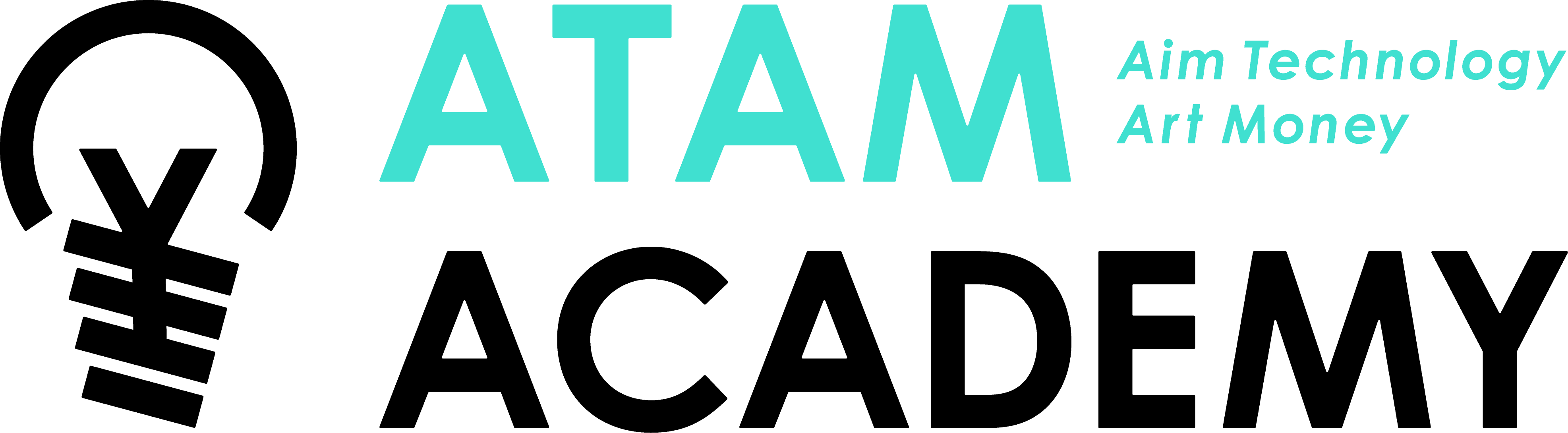このページでは、クリップスタジオペイントの基本操作の6つを紹介(しょうかい)します。
基本操作をマスターすることで、レッスンにスムーズに参加できるようになります。
導入レッスンで学んだことをおさらいしておきましょう。
【 基本操作6項目(こうもく) 】
1.ブラシツール・消しゴムツールの使い方
2.カラーサークルの使い方
3.塗(ぬ)りつぶしツールの使い方
4.レイヤーの使い方
5.作品の保存方法
6.クリップスタジオスタートの使い方
今回の説明では、ワークスペースを「基本レイアウト」にして説明します。
ワークスペースとは、絵を描く画面のことです。
1.ブラシツール・消しゴムツールの使い方
まずは、ブラシツールを紹介(しょうかい)します。
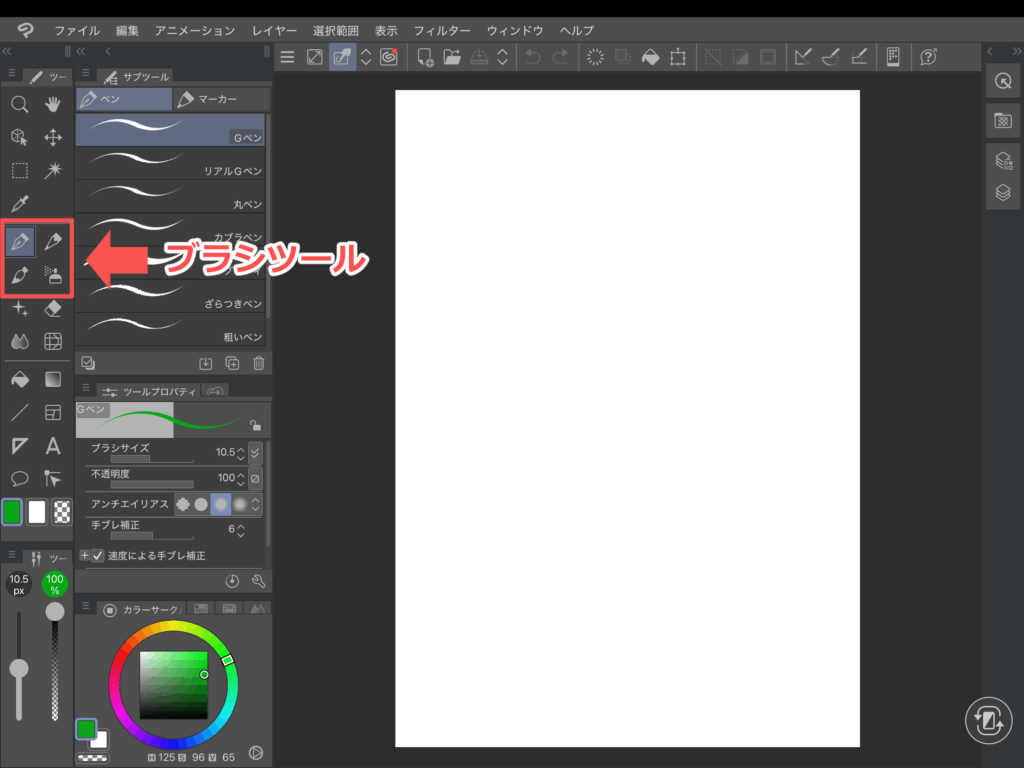
ブラシツールが4つあります。
それぞれ、「ペン」「鉛筆(えんぴつ)」「筆」「エアブラシ」と種類がわかれています。
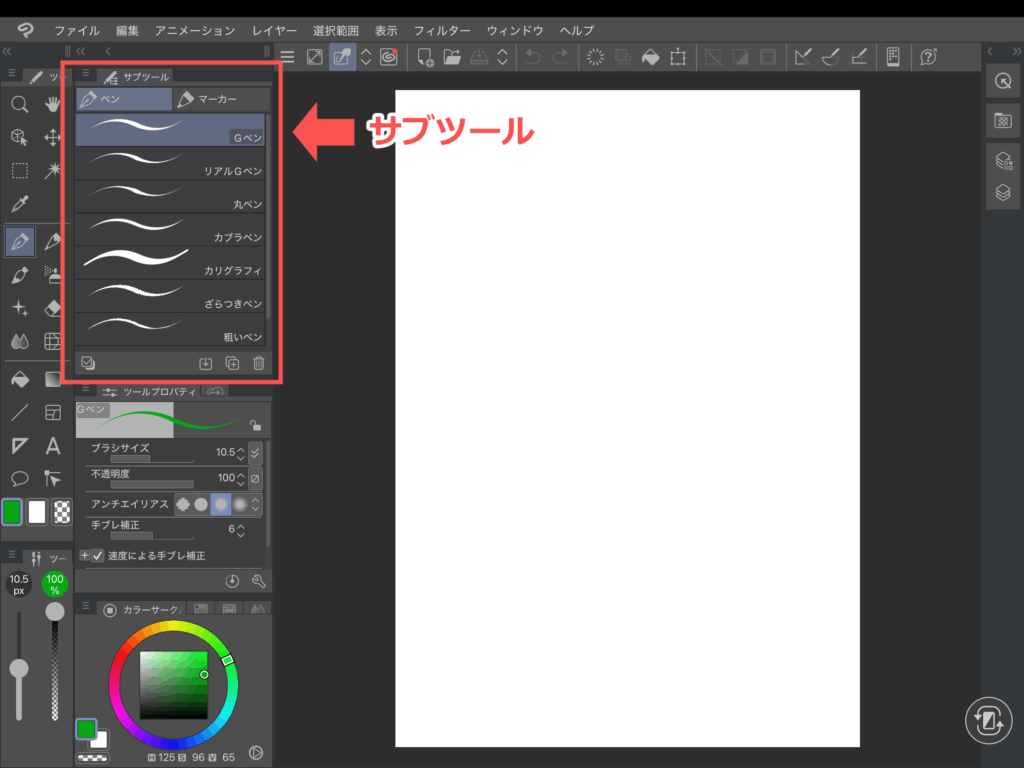
サブツール欄(らん)でどんなブラシにするかを選ぶことができます。
今回は「Gペン」を選んでみましょう。
選んでいるブラシは青色で表示されます。
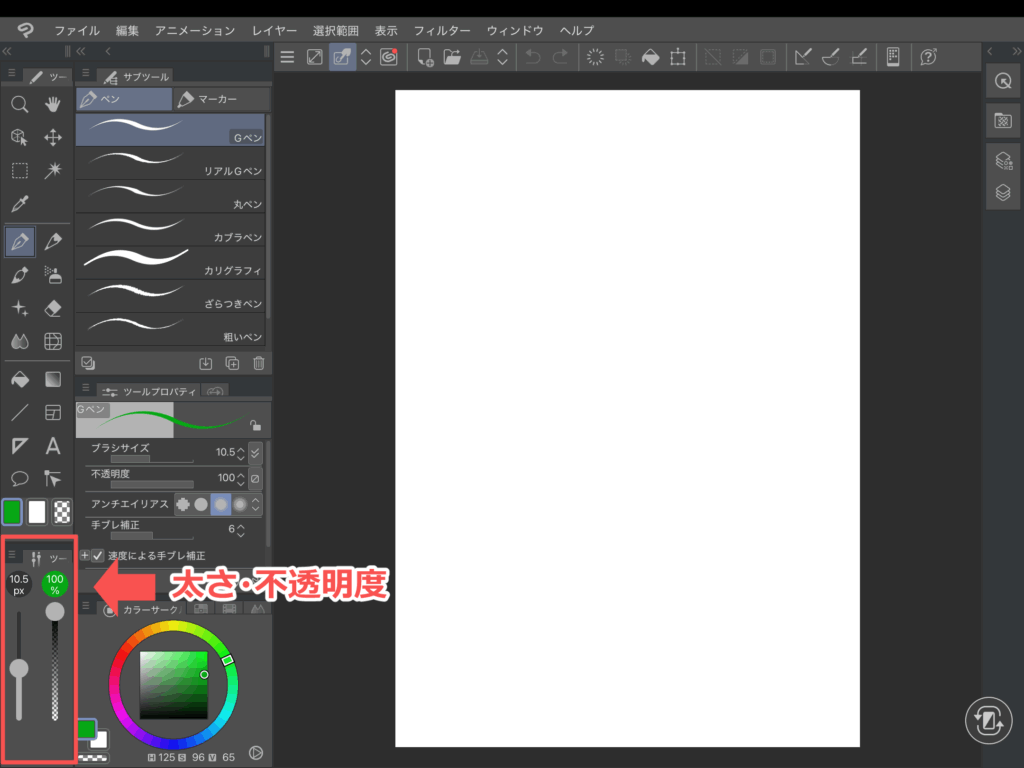
種類や太さを選んで試し描きをしてみましょう。
左下の2つのバーでサイズと不透明度(ふとうめいど)を変更できます。
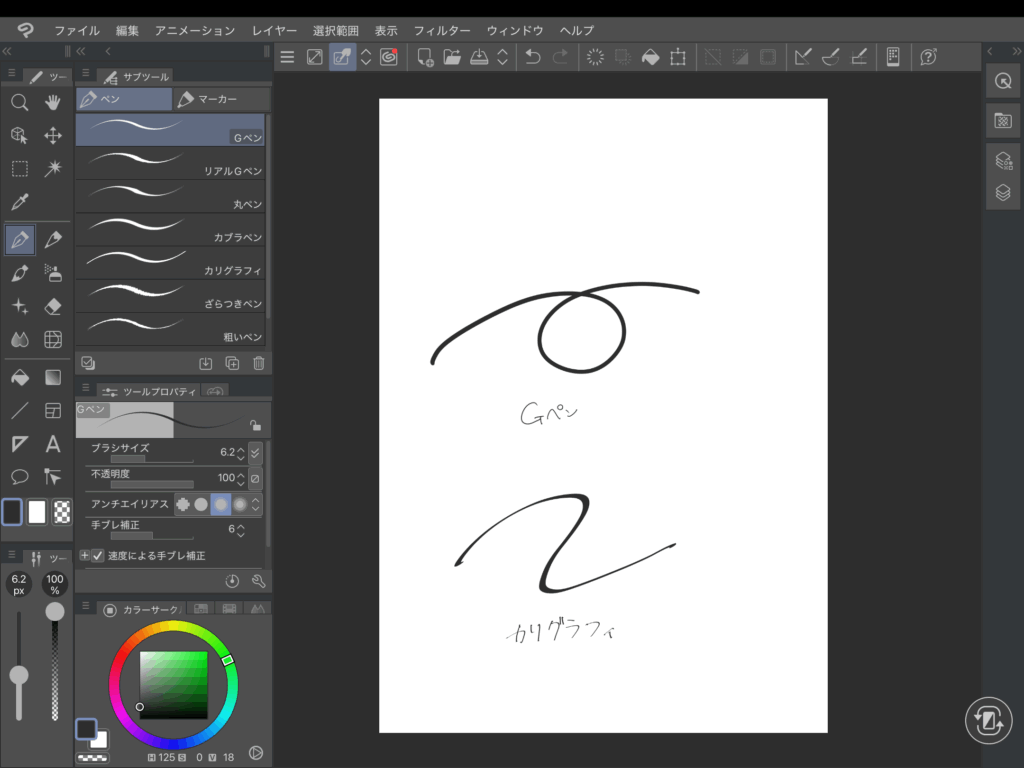
次に、消しゴムツールを紹介(しょうかい)します。
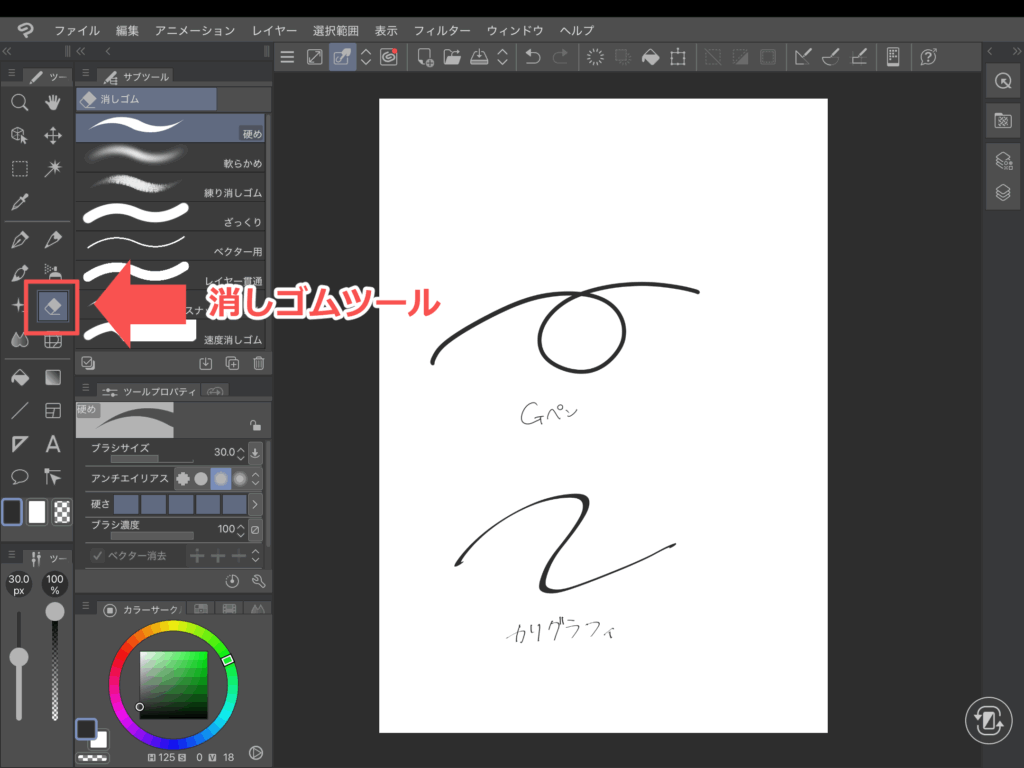
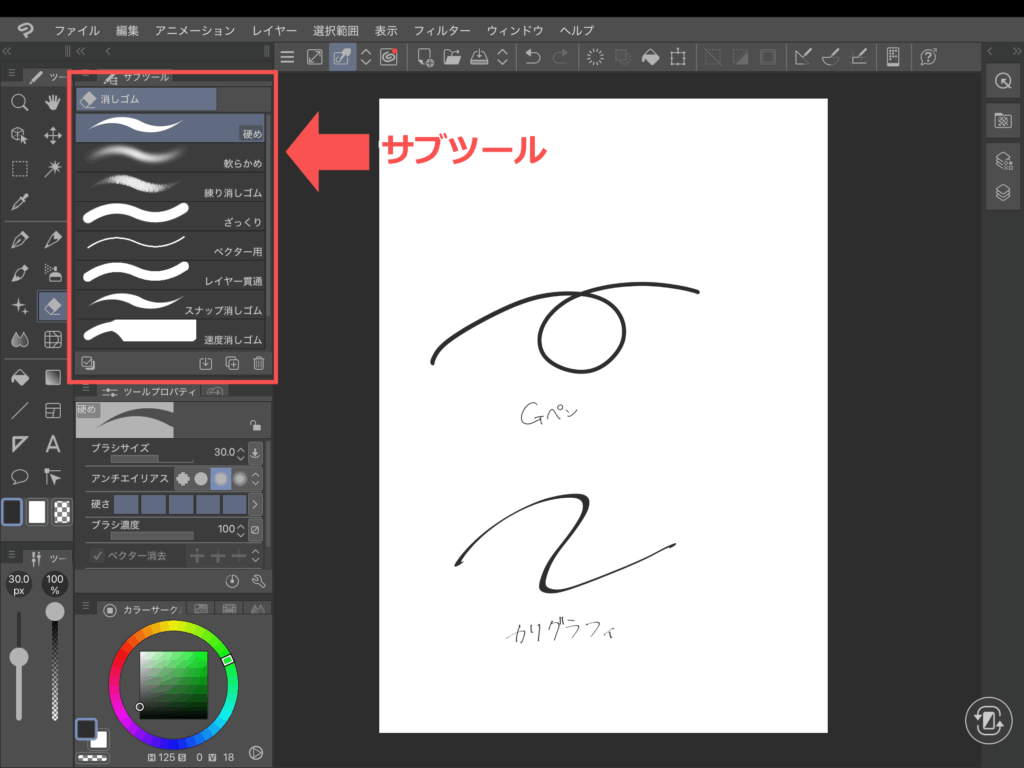
消しゴムツールをタップすると、サブツールの欄(らん)にたくさんの消しゴムの種類が出てきます。
ブラシと同じく、左下の2つのバーでサイズと不透明度(ふとうめいど)を変更できます。
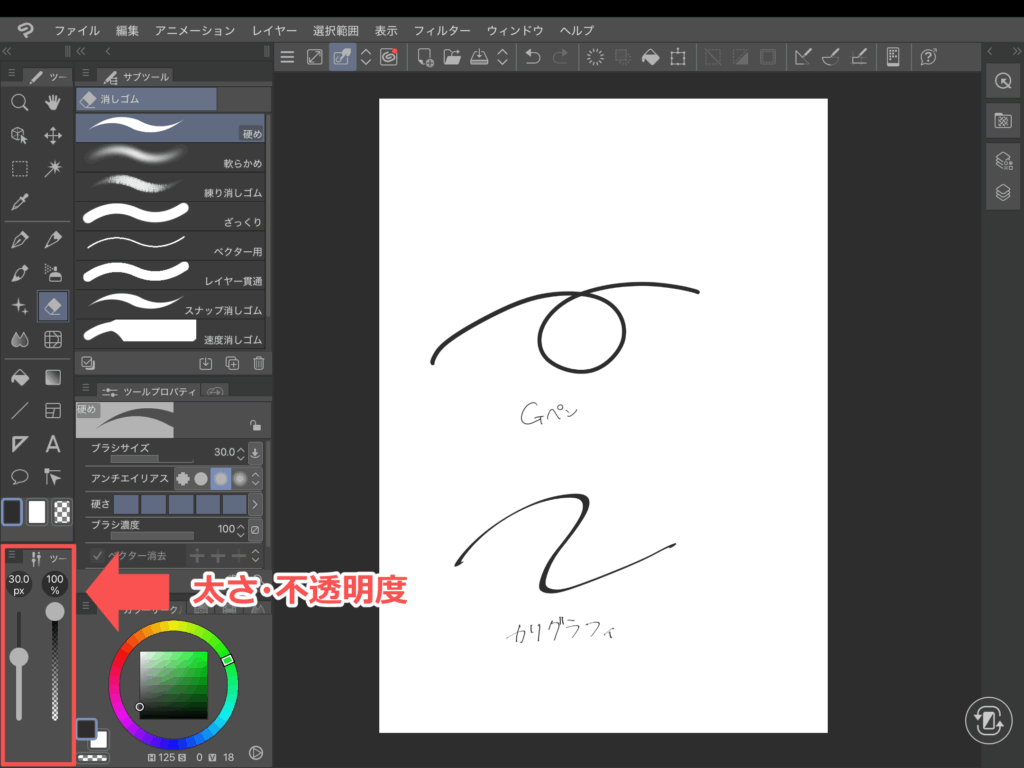
種類や太さを選んで、消え方の違いをチェックしてみましょう。
ブラシツール、消しゴムツール、共にたくさんの種類があるので、自分の作品に合うお気に入りを見つけてみましょう。
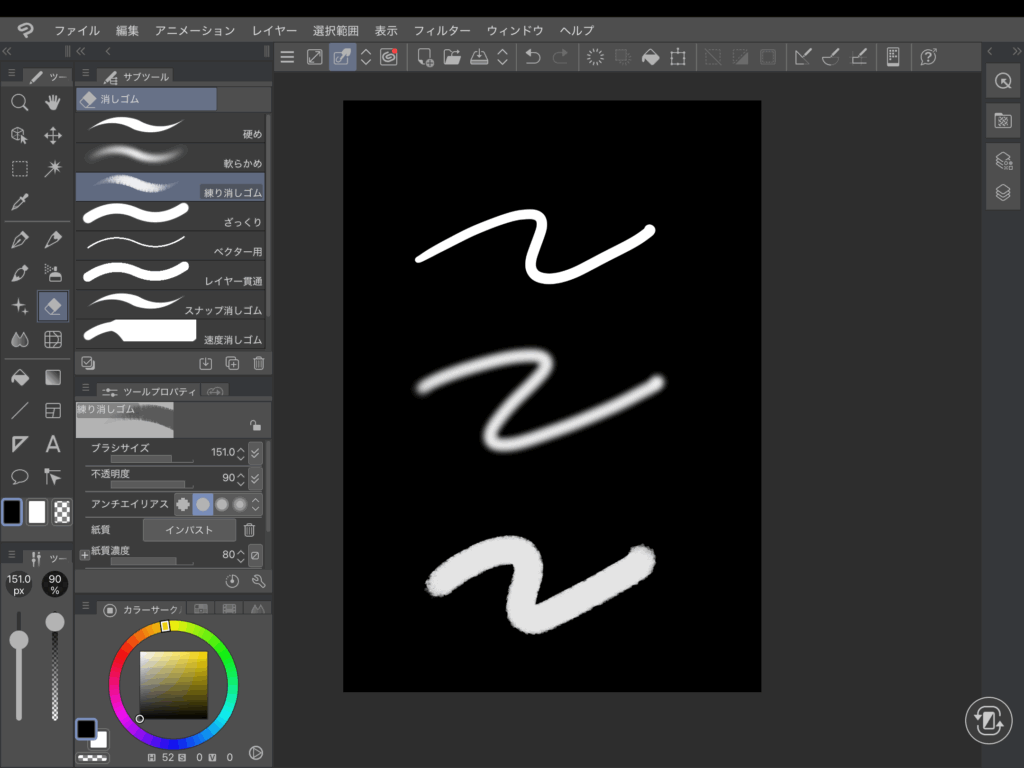
2.カラーサークルの使い方
次に、カラーサークルを紹介(しょうかい)します。
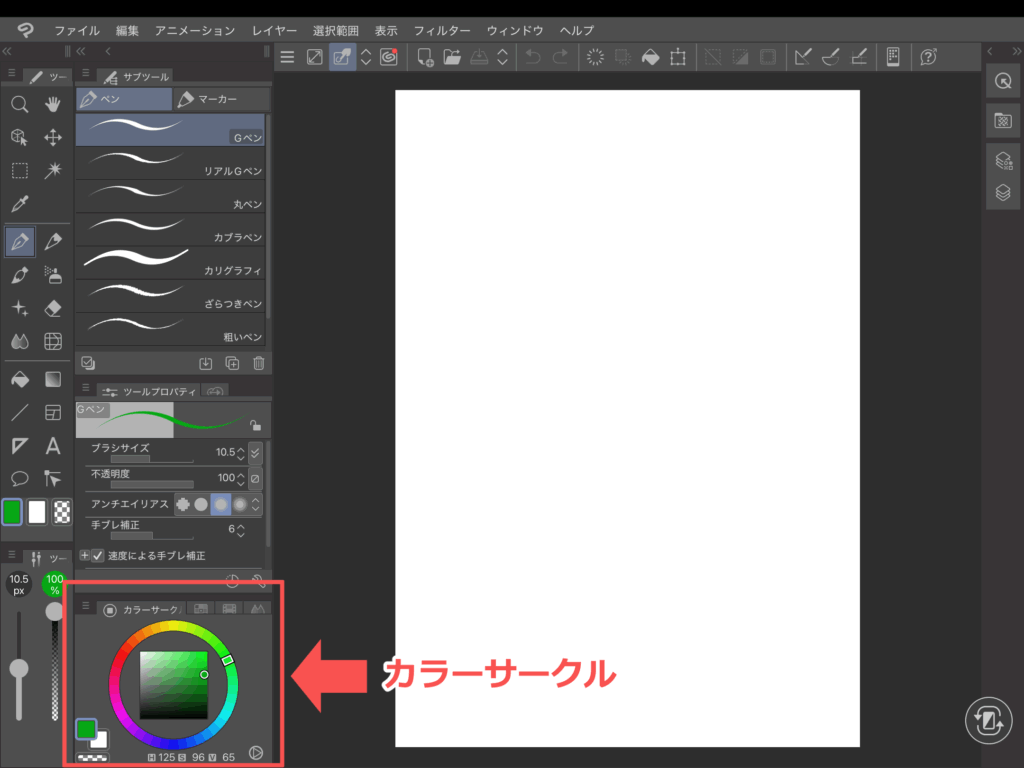
クリップスタジオペイントではカラーサークルを常に表示できます。
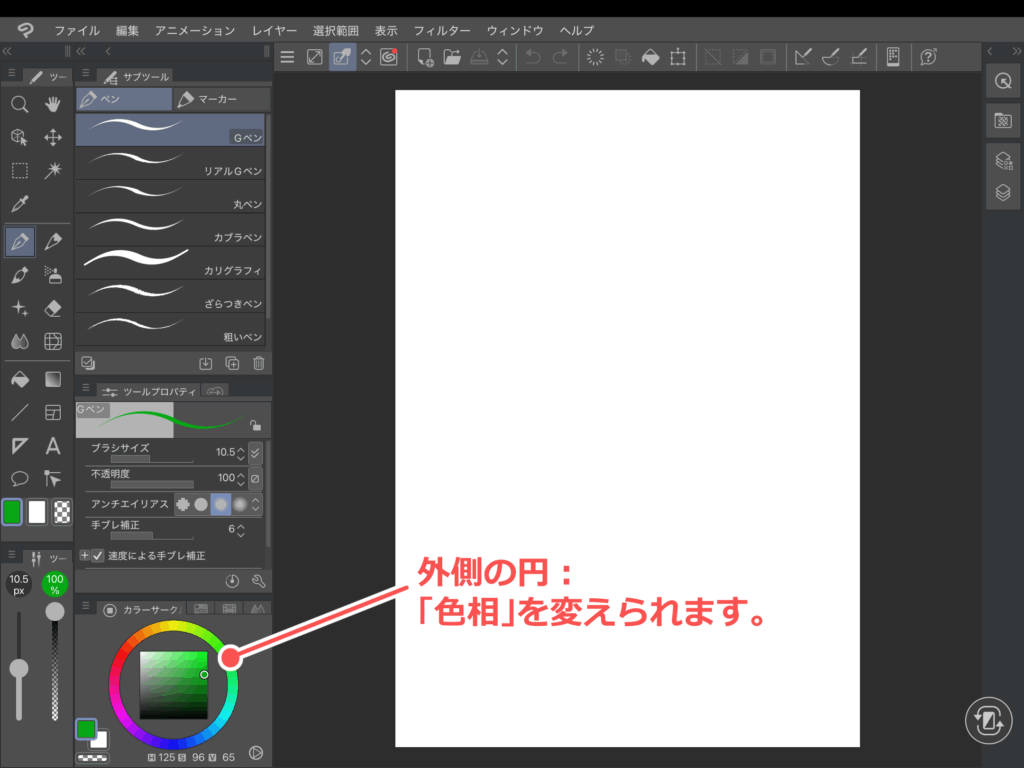
カラーサークルの外側の円では「色相」を変更できます。
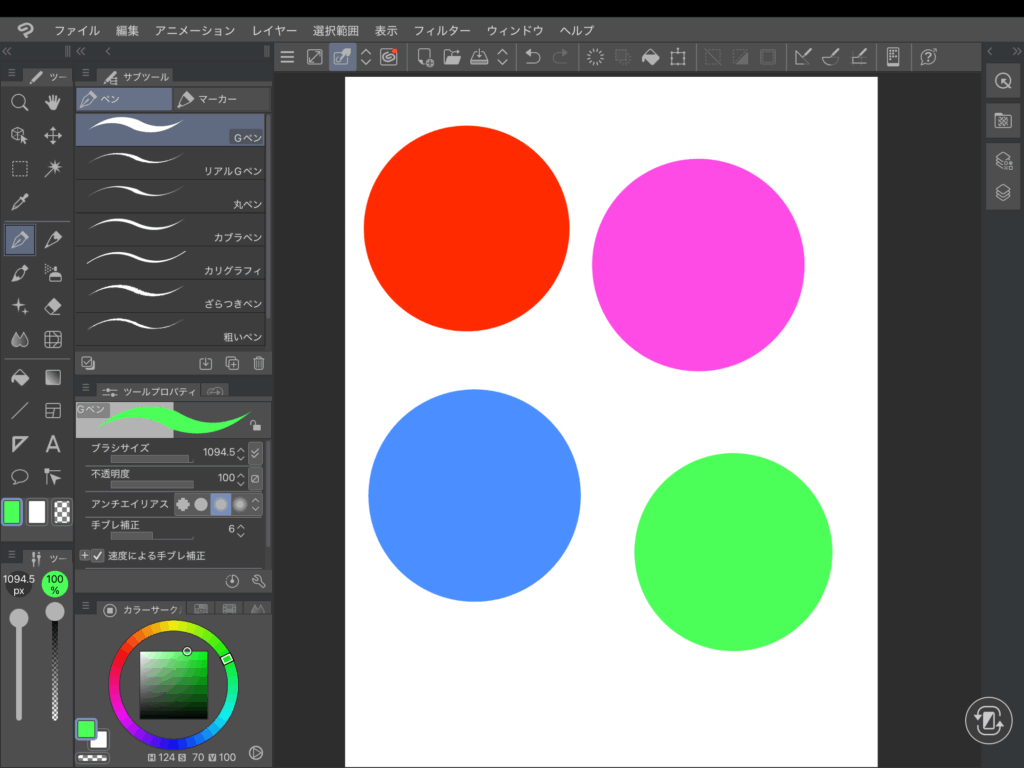
赤・ピンク・水色・黄緑といった色の種類を「色相」と呼びます。
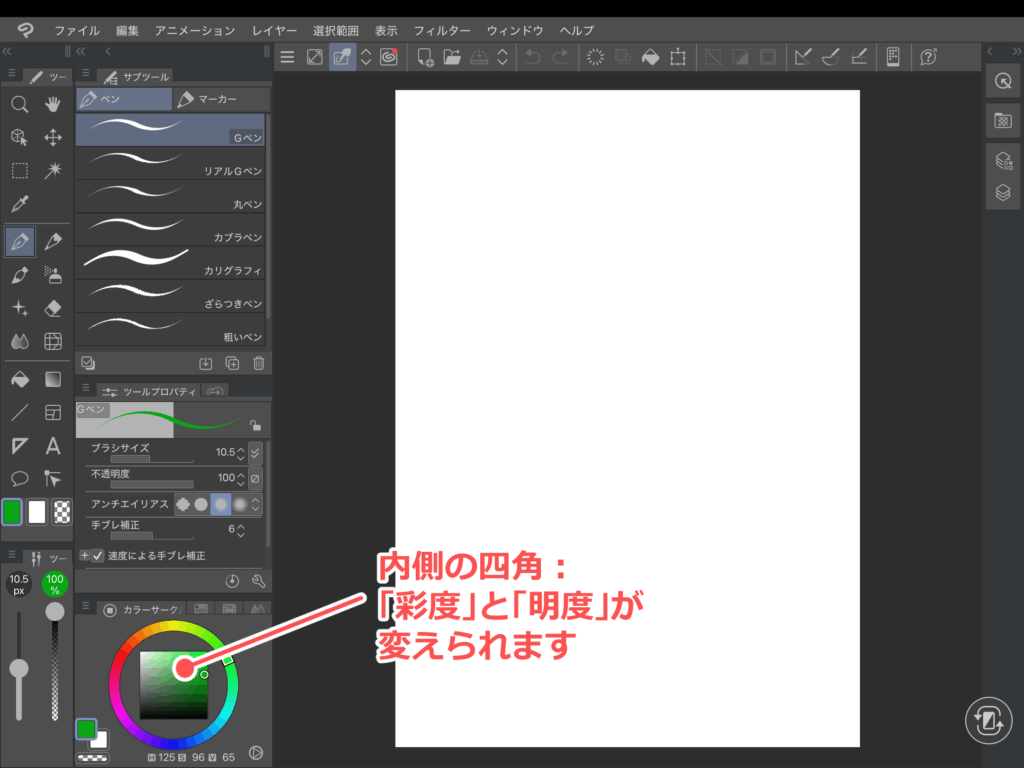
カラーサークルの内側の四角では「彩度(さいど)」と「明度(めいど)」を変更できます。
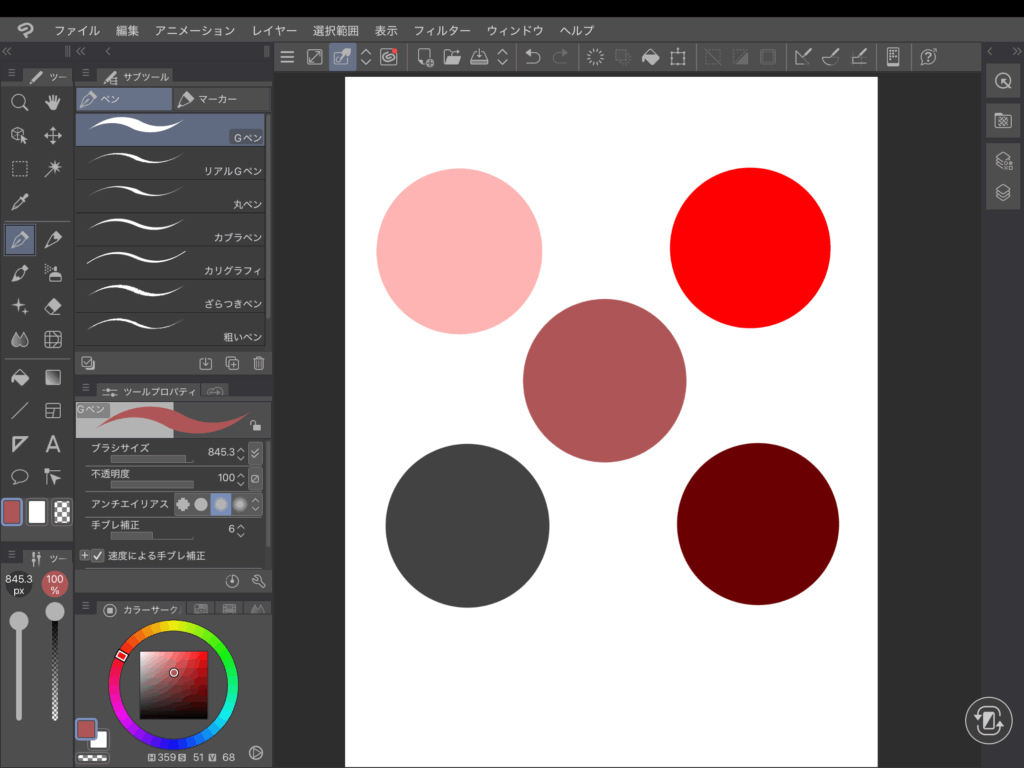
四角の左右で、色の鈍(にぶ)さ・鮮(あざ)やかさが変化します。
これを「彩度(さいど)」と呼びます。
四角の上下で、色の明るさ・暗さが変化します。
これを「明度(めいど)」と呼びます。
お気に入りの色を選んでみてくださいね。
3.塗りつぶしツールの使い方
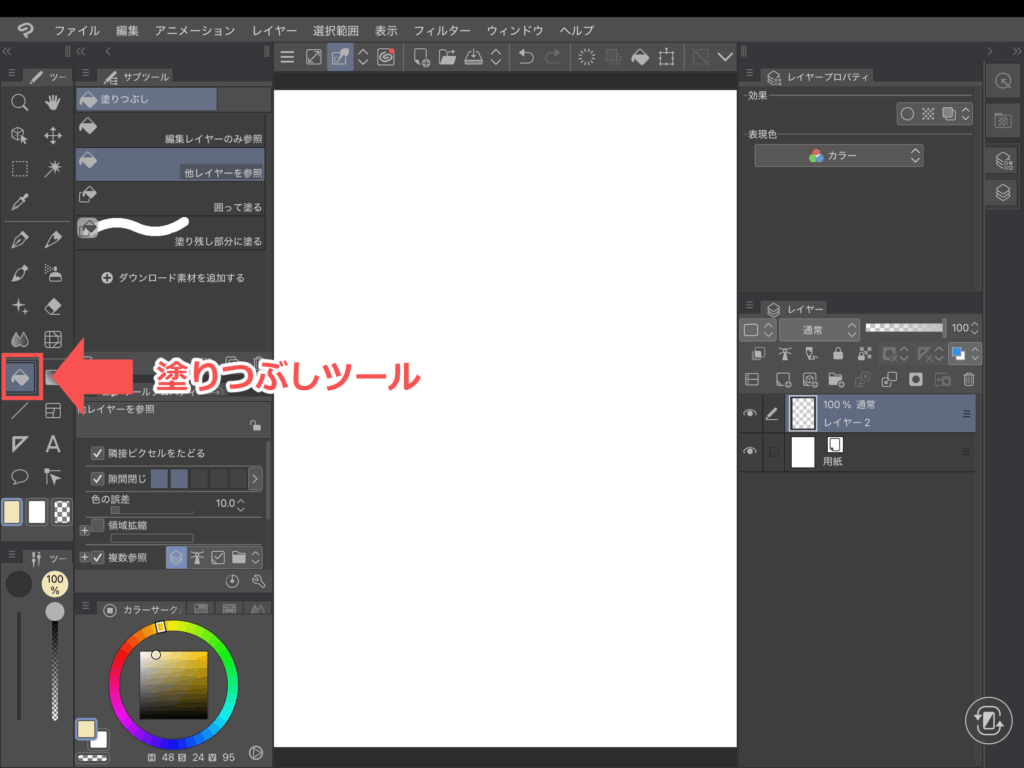
今度は、塗りつぶしツールを紹介(しょうかい)します。
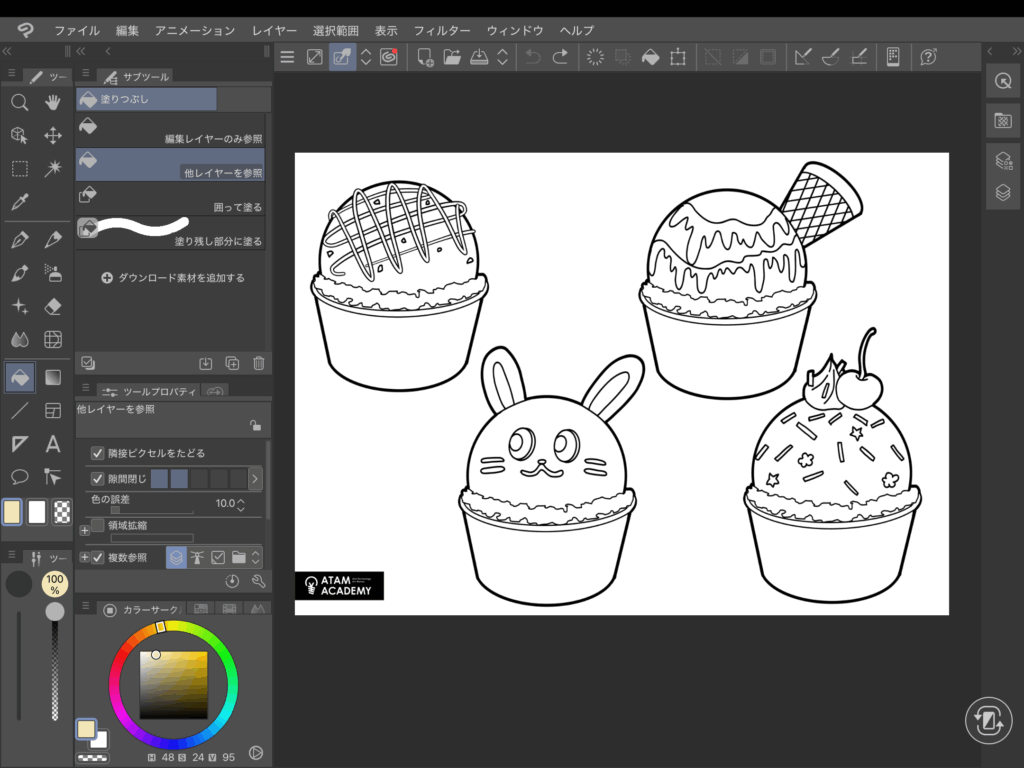
「塗りつぶしツール」を使うときは、線が綺麗(きれい)につながっている線画を使うと上手くいきます。
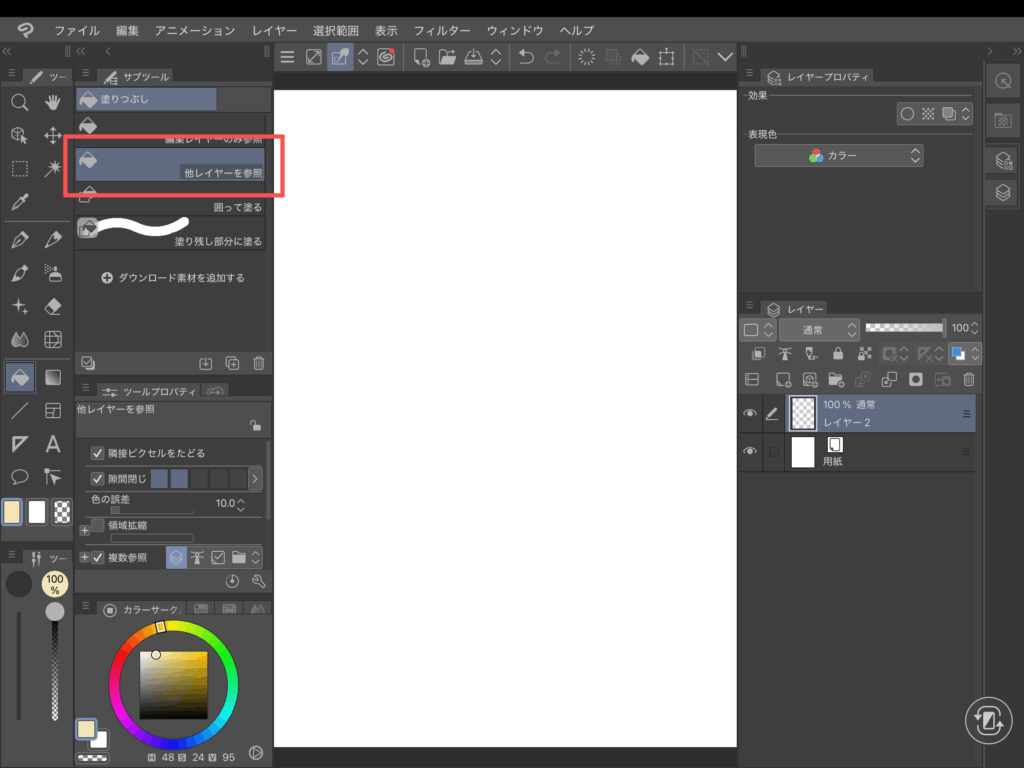
今回は塗りつぶしのサブツール欄(らん)で、「他レイヤーを参照(さんしょう)」を選びます。
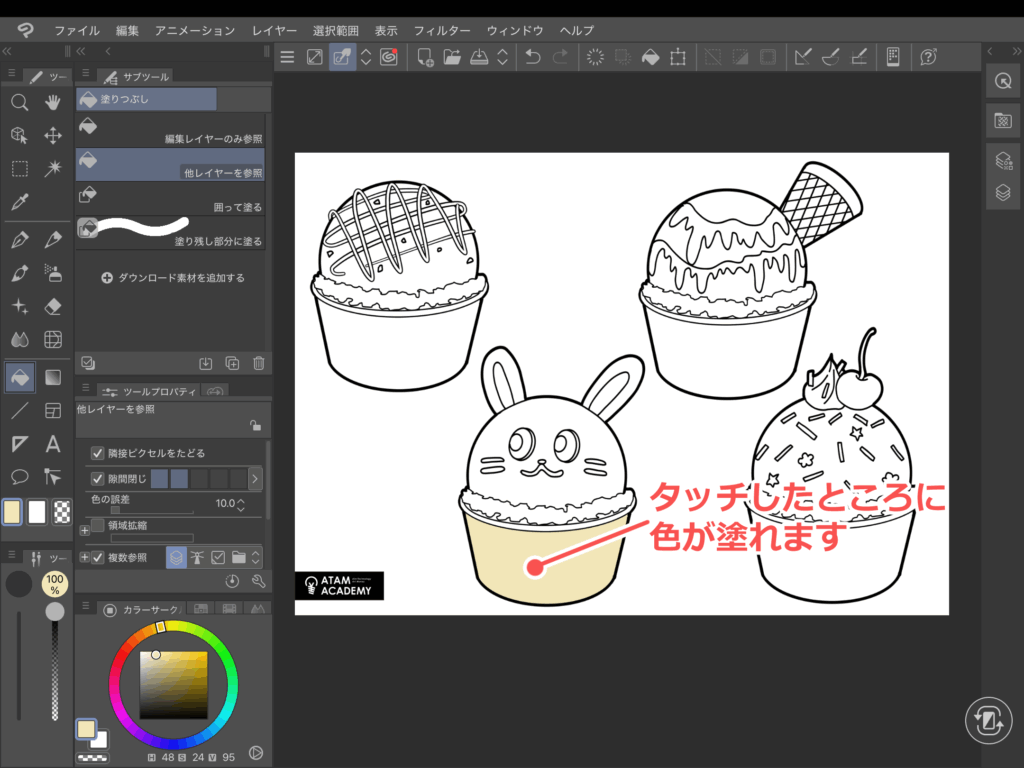
塗りつぶしツールを選択したまま、色を選んで塗りたい場所をタッチします。
タッチした場所に色が塗れたでしょうか。
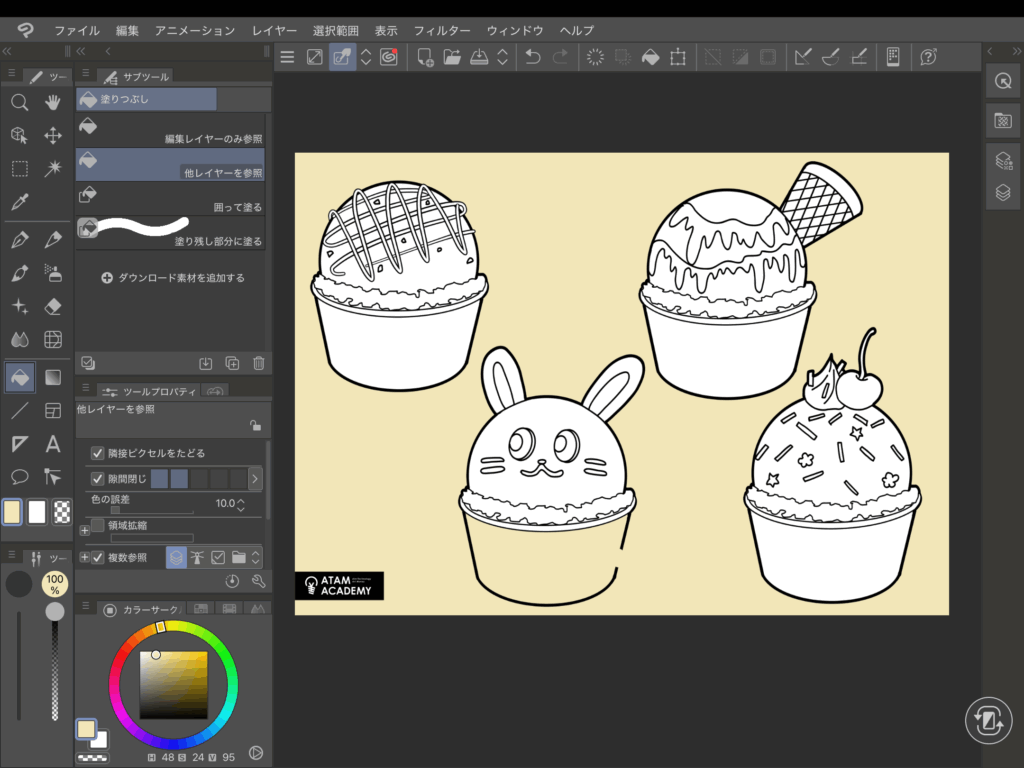
この時、線と線が綺麗につながっていないと、色がはみ出してしまうので注意してください。
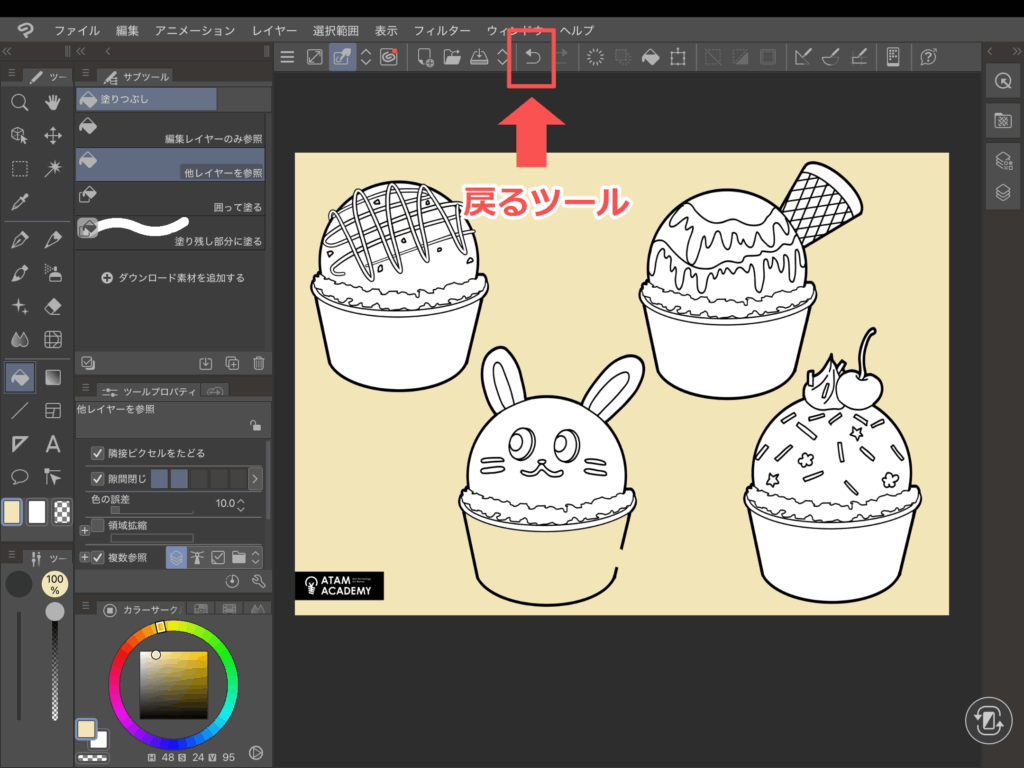
色がはみ出てしまった時は、あわてずに、左向き矢印のボタン「戻(もど)るツール」を押(お)して一つ前の状態に戻りましょう。
そしてブラシツールにきりかえて、線がつながっていない部分を描き足してみましょう。
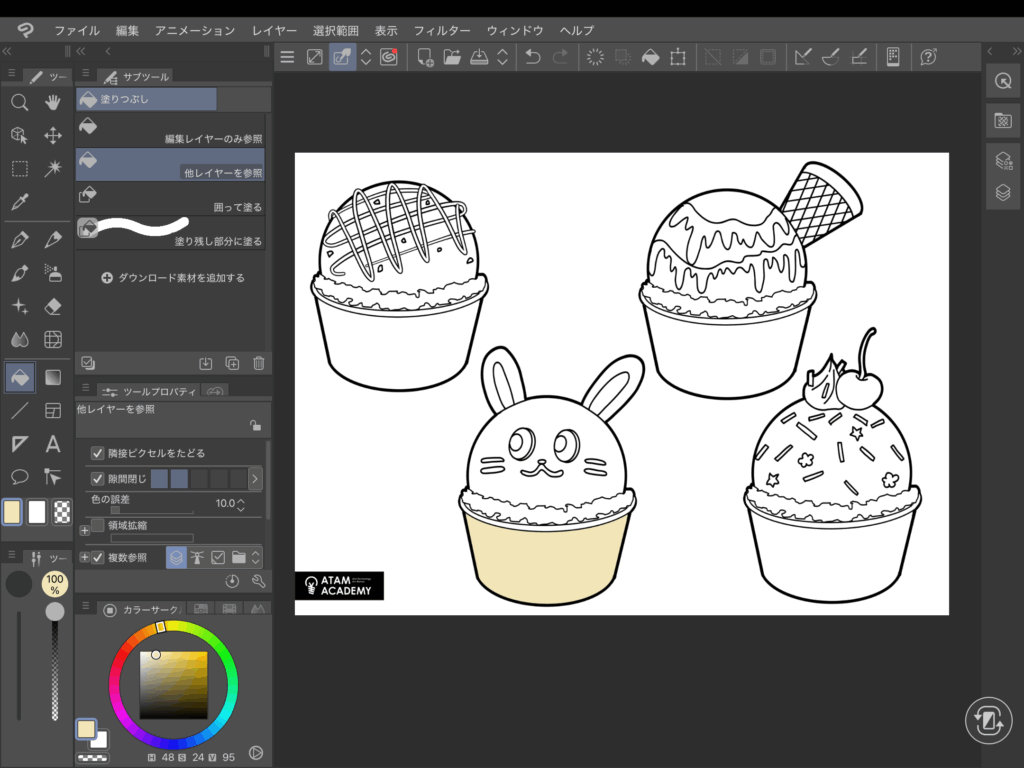
線が描けたらもう一度塗りつぶしツールにきりかえて、色を選んで塗ってみましょう。
今度は上手く塗りつぶすことができたでしょうか。
4.レイヤーの使い方
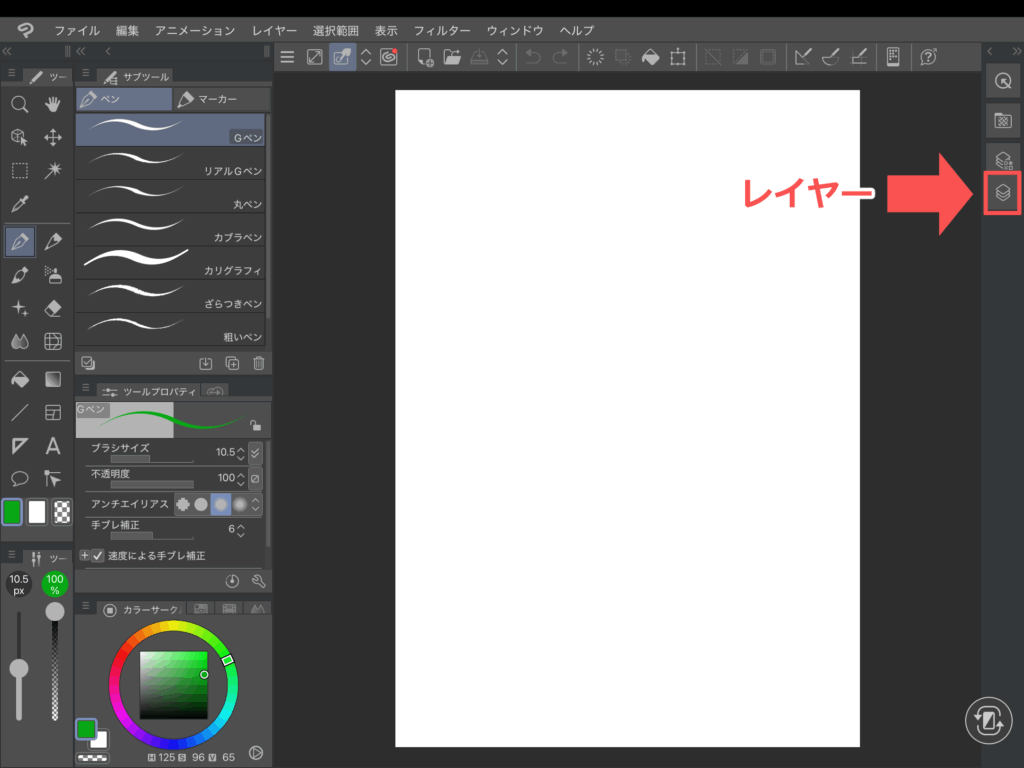
レイヤーツールの使い方を紹介(しょうかい)します。
まずは、右のメニューから、四角が重(かさ)なったボタンを押してみましょう。
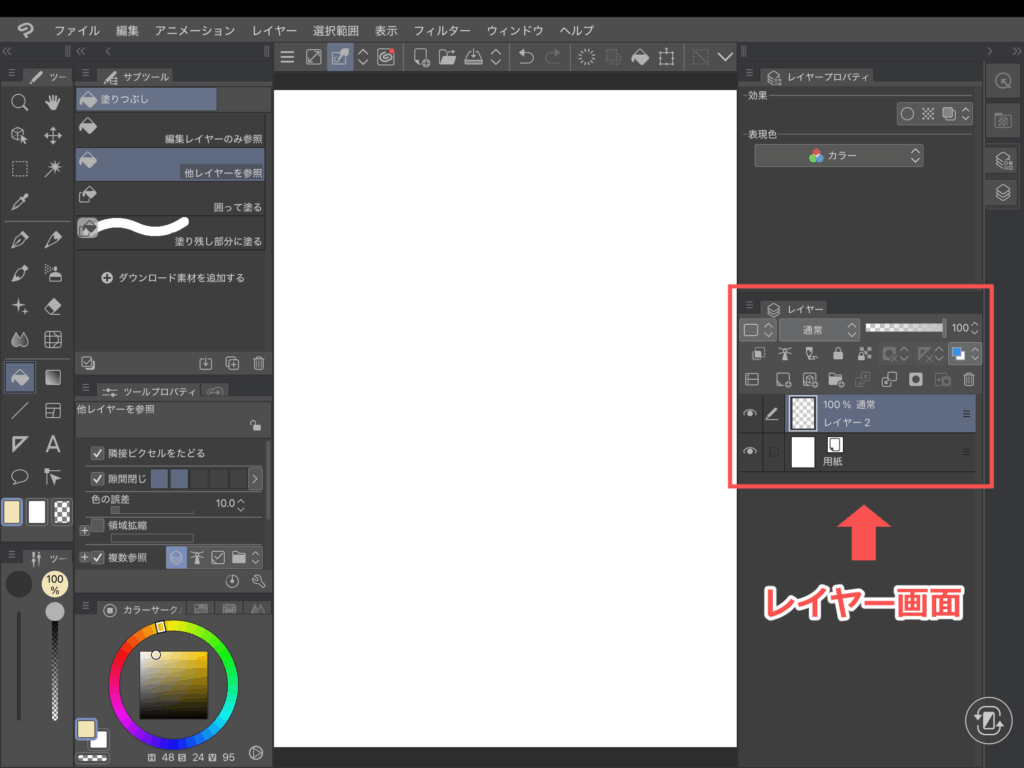
レイヤーの画面が開きました。
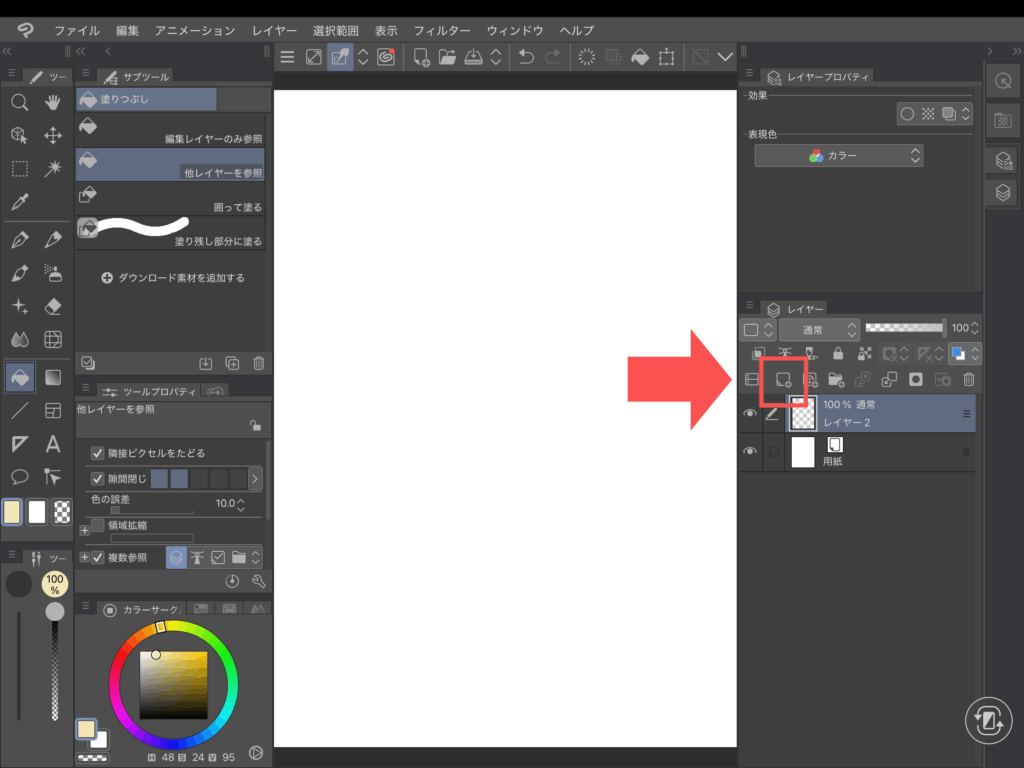
たくさんアイコンが並んでいます。
左から4つめの四角にプラスマークのアイコンをタッチしましょう。
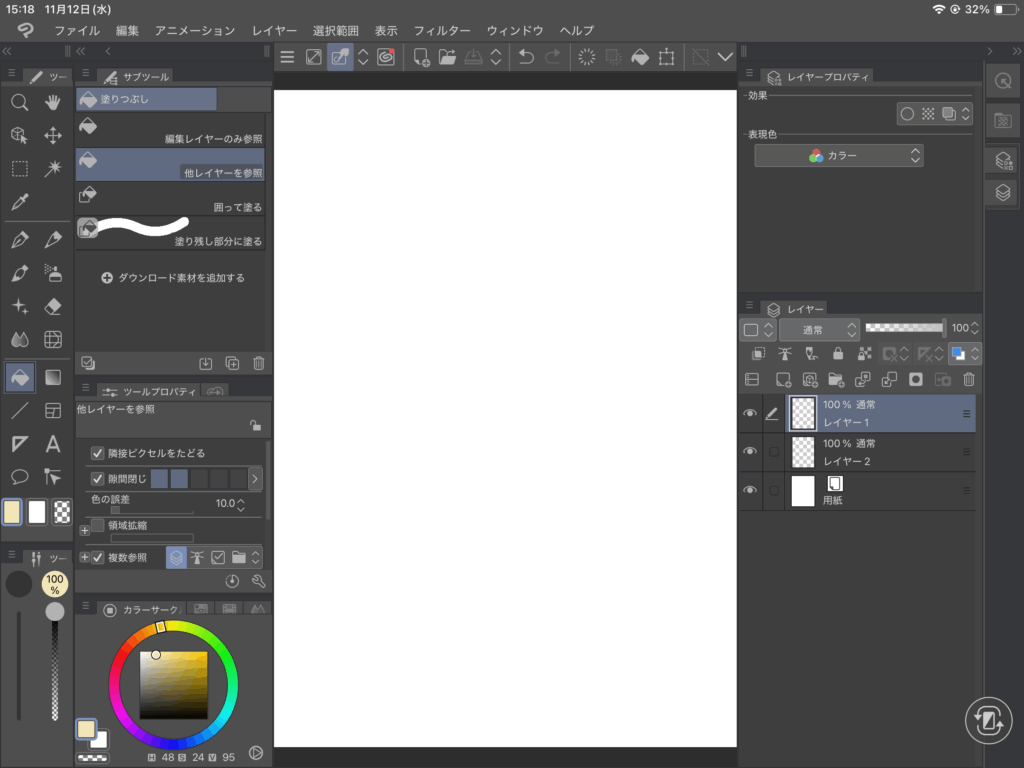
レイヤーが増えました。今選んでいるレイヤーは青く表示されています。
別のレイヤーに描きたい時はレイヤーをタッチして切り変えましょう。
レイヤーをタッチして上下に動かすとレイヤーに順番(じゅんばん)を変えることができます。
長押(ながお)ししてから動かすのがポイントです。
レイヤーは透明(とうめい)な紙を重ねるように使うことができるツールです。
下書きと清書(せいしょ)の線画を分ける場合におススメです
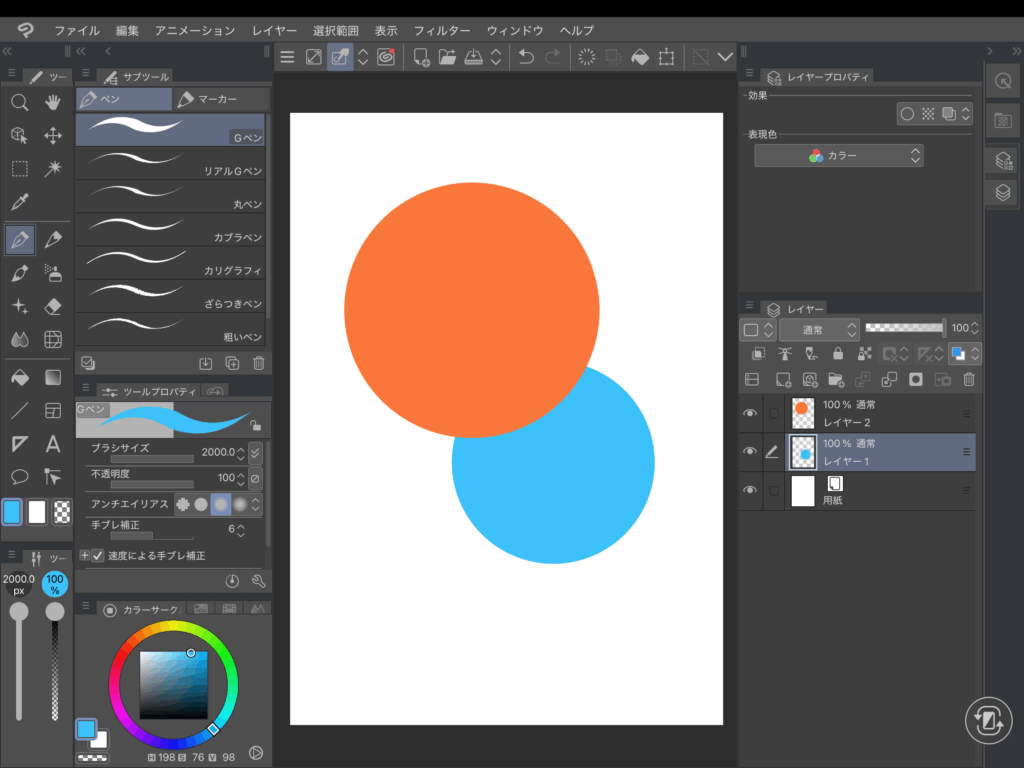
上にあるレイヤーが手前、下にあるレイヤーが奥(おく)に表示(ひょうじ)されます。
キャラクターと背景を描く時は、キャラクターのレイヤーを上、背景のレイヤーを下にしてみましょう。
レイヤーの順番が変わると、うまくイラストが表示されない場合があるので注意しましょう。
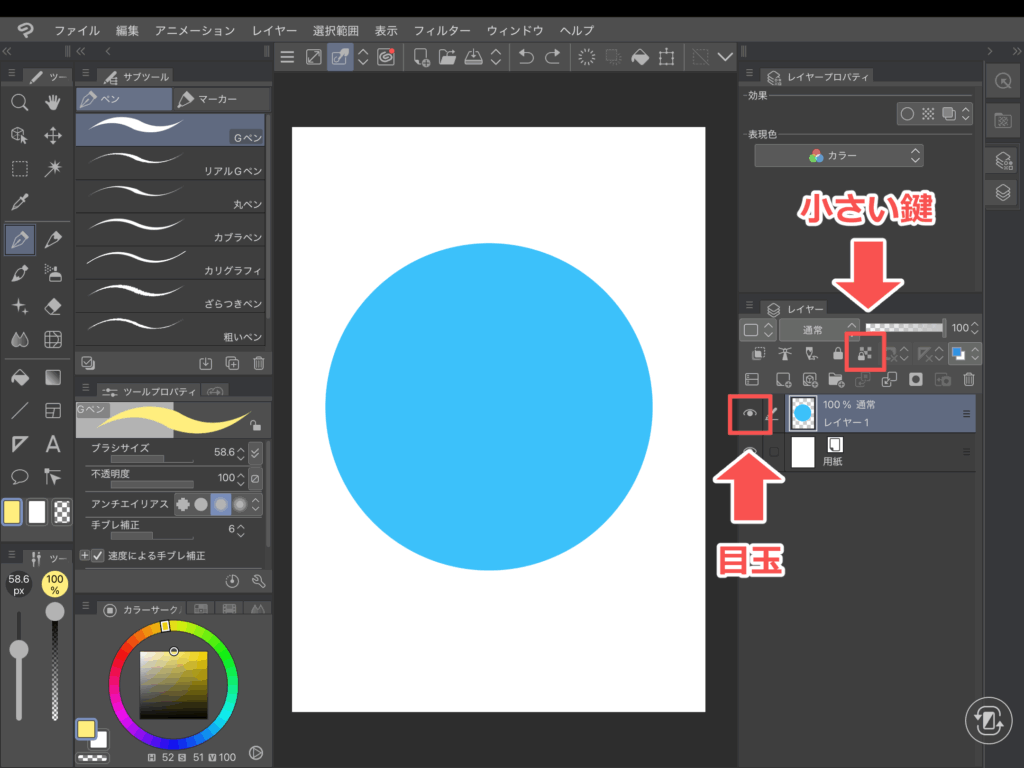
レイヤー画面には目玉のボタンと小さい鍵(かぎ)のボタンがあります。
目玉のボタンを押すと、押したレイヤーが見えなくなります。
もう一度押すと見えるようになります。
小さい鍵のボタンは「透明(とうめい)ピクセルをロック」と言って、今イラストが描いててある部分以外には描けなくなります。
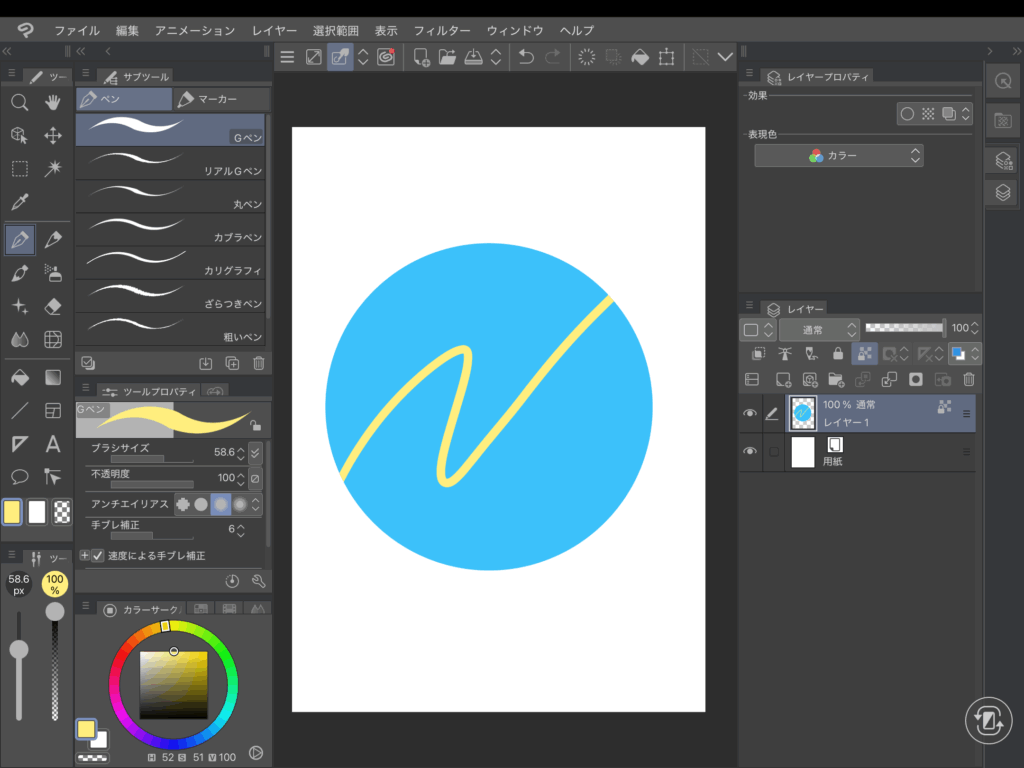
小さい鍵のボタンははみ出さないで色を塗りたい時にオススメです。
5.作品の保存方法
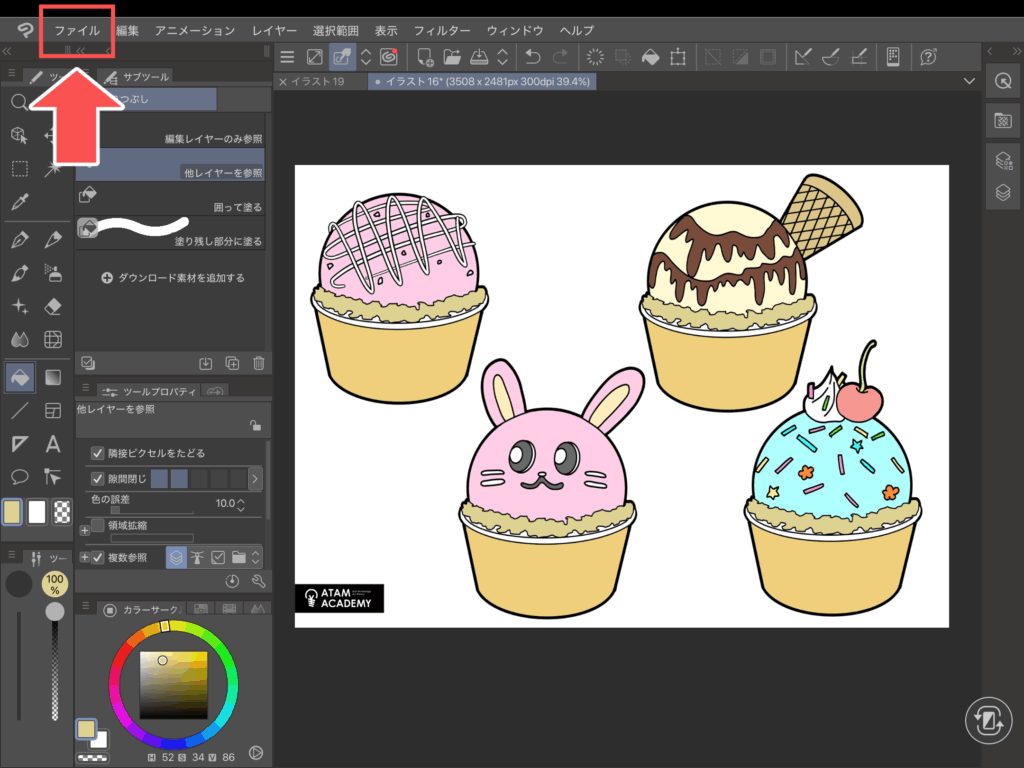
作品の保存方法を紹介(しょうかい)します。
画面左上の「ファイル」を押しましょう。
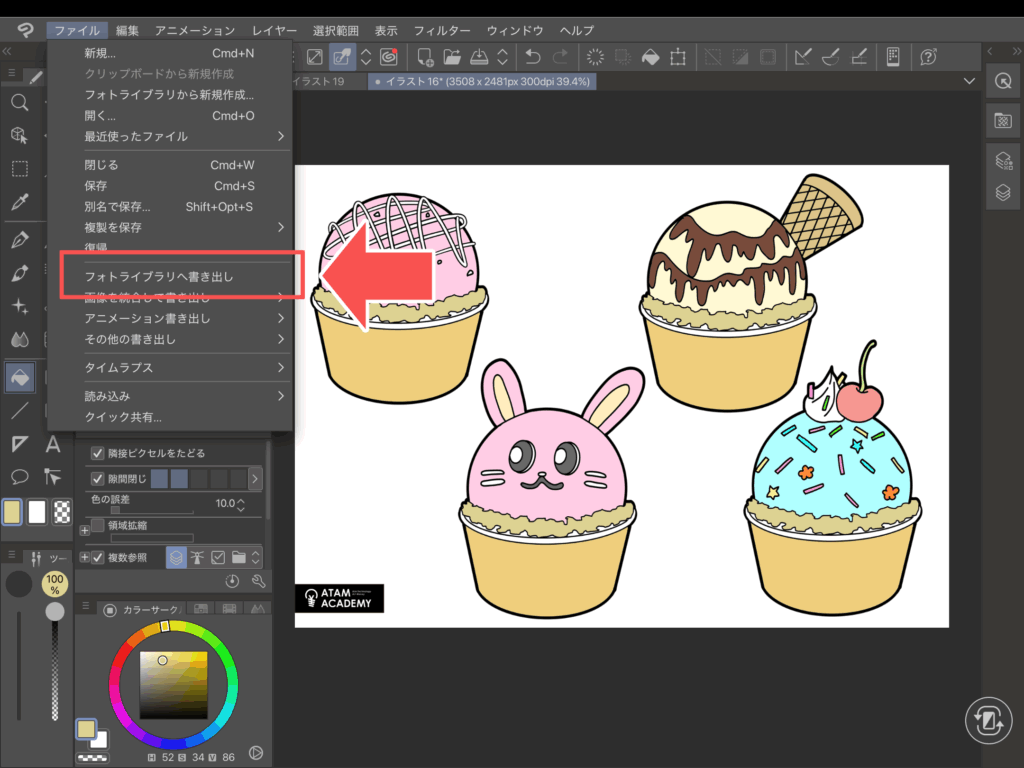
「フォトライブラリへ書き出し」をタッチします。
これでiPadの「写真」フォルダに作品が保存されました。
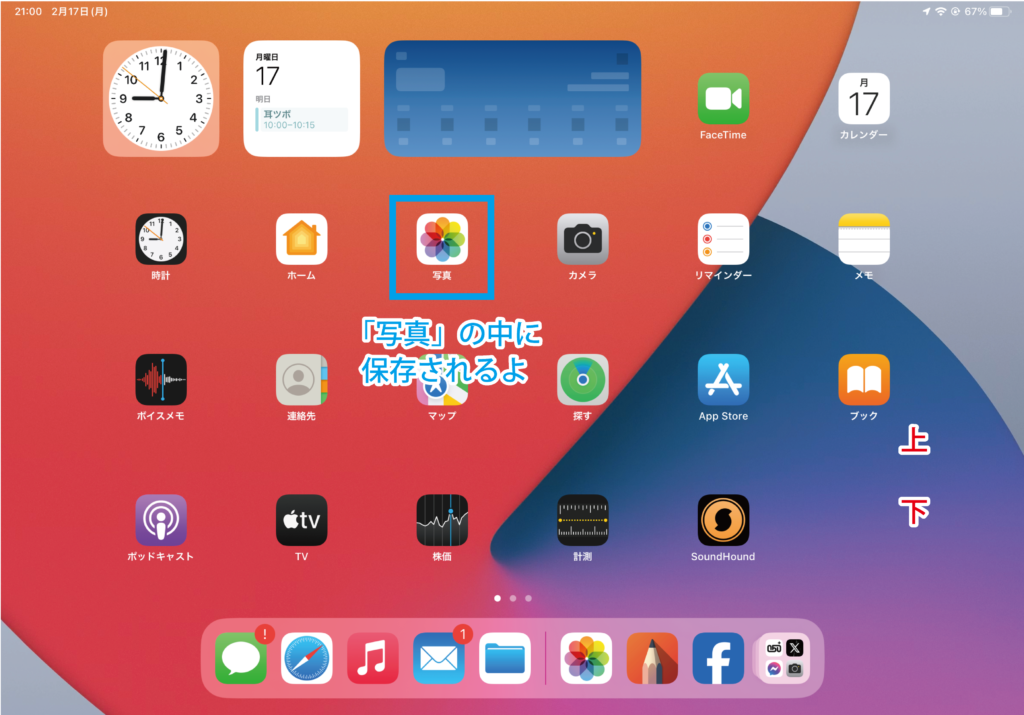
ホーム画面から「写真」の中に保存されているか確認してみましょう。
6.クリップスタジオスタートの使い方
クリップスタジオスタートの使い方を説明します。
クリップスタジオスタートとは、クリップスタジオペイントのアイコンをタップした時、最初に表示される画面のことです。
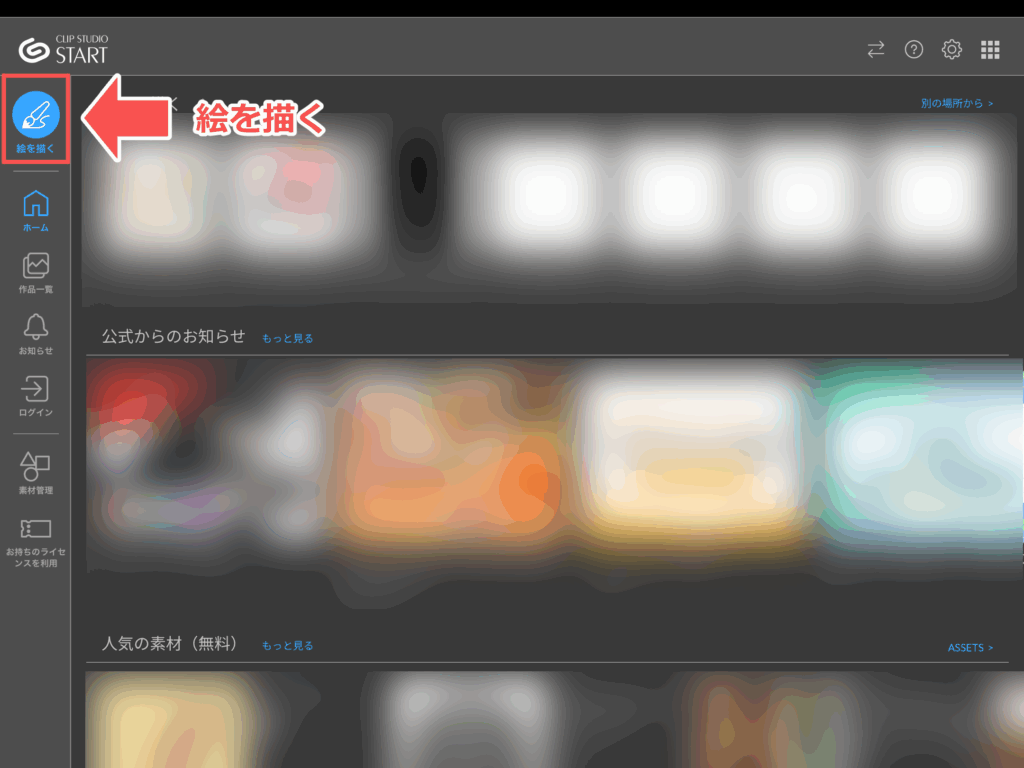
「絵を描く」ボタンからイラストを描くことができます。
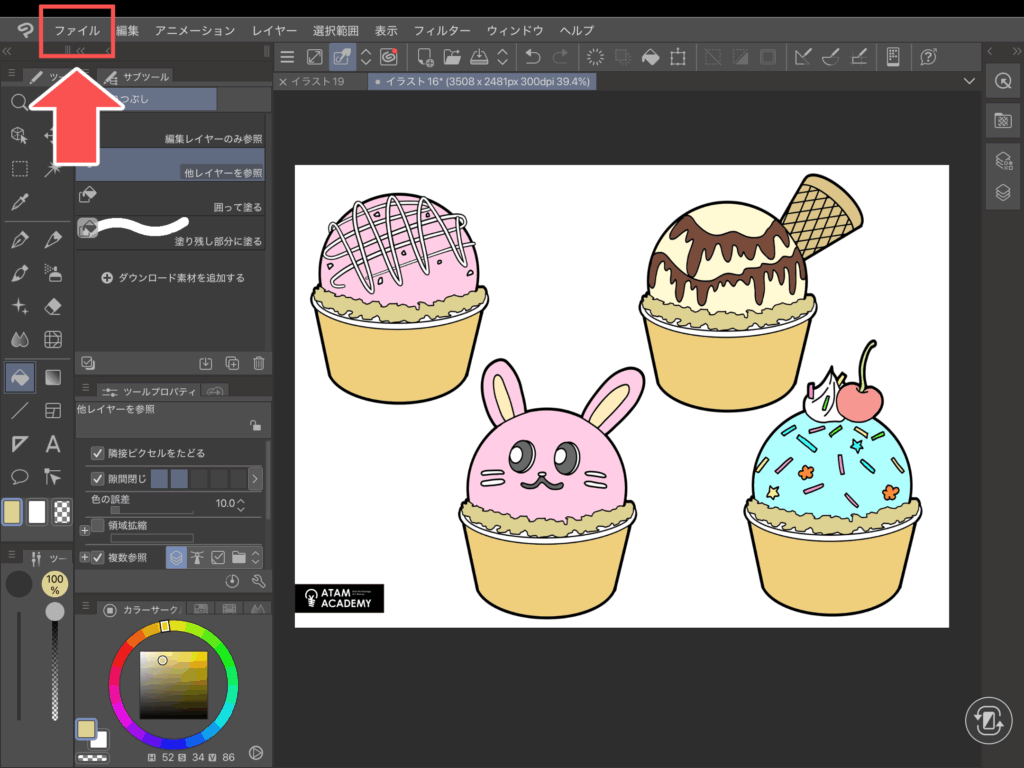
新しいイラストを描くには、「ファイル」を選びます。
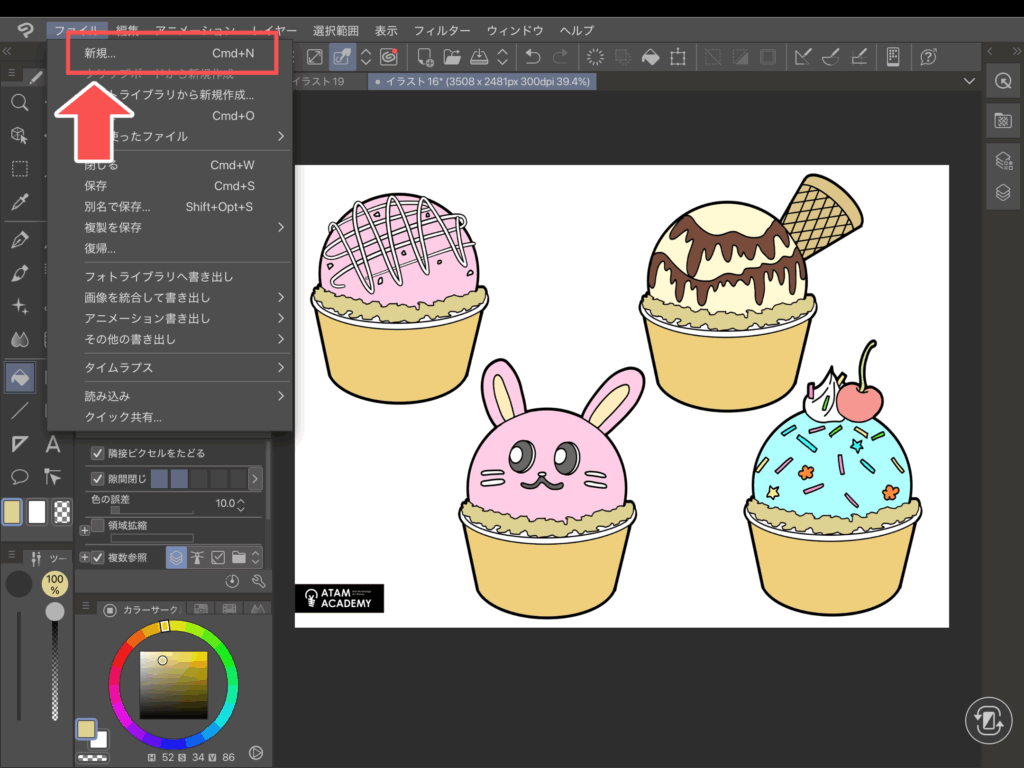
「新規(しんき)」を押すと、自分でキャンバスの大きさを決めることができます。
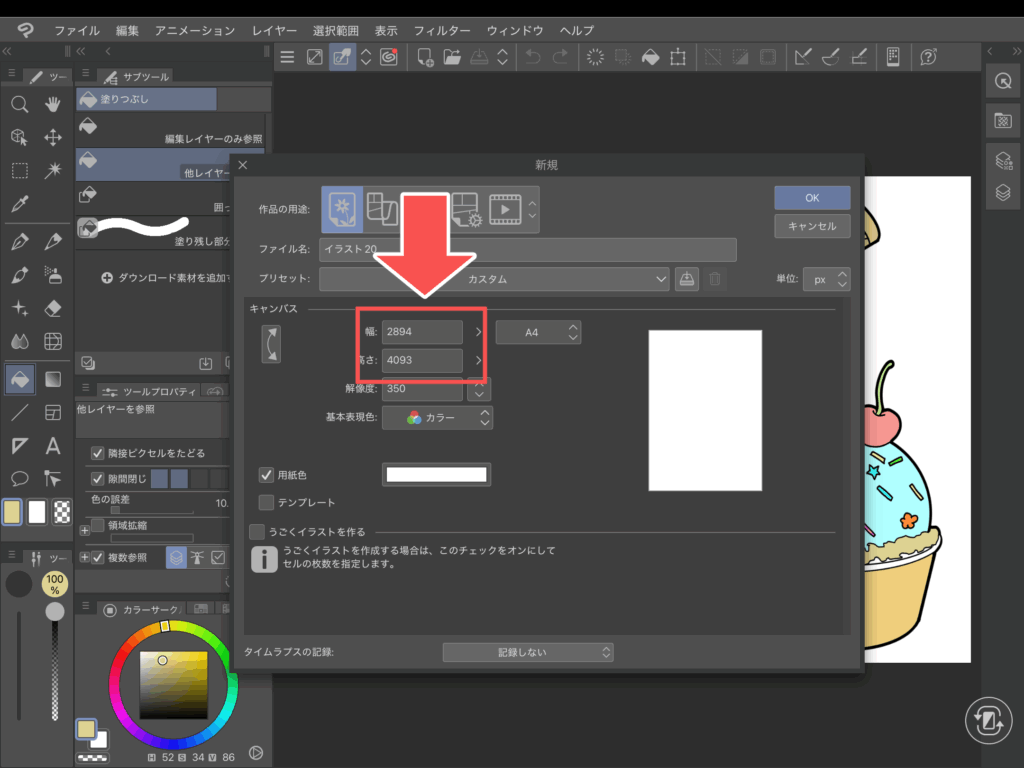
幅(はば)と高さを決めて、「OK」ボタンを押すとそのサイズでキャンバスが開きます。
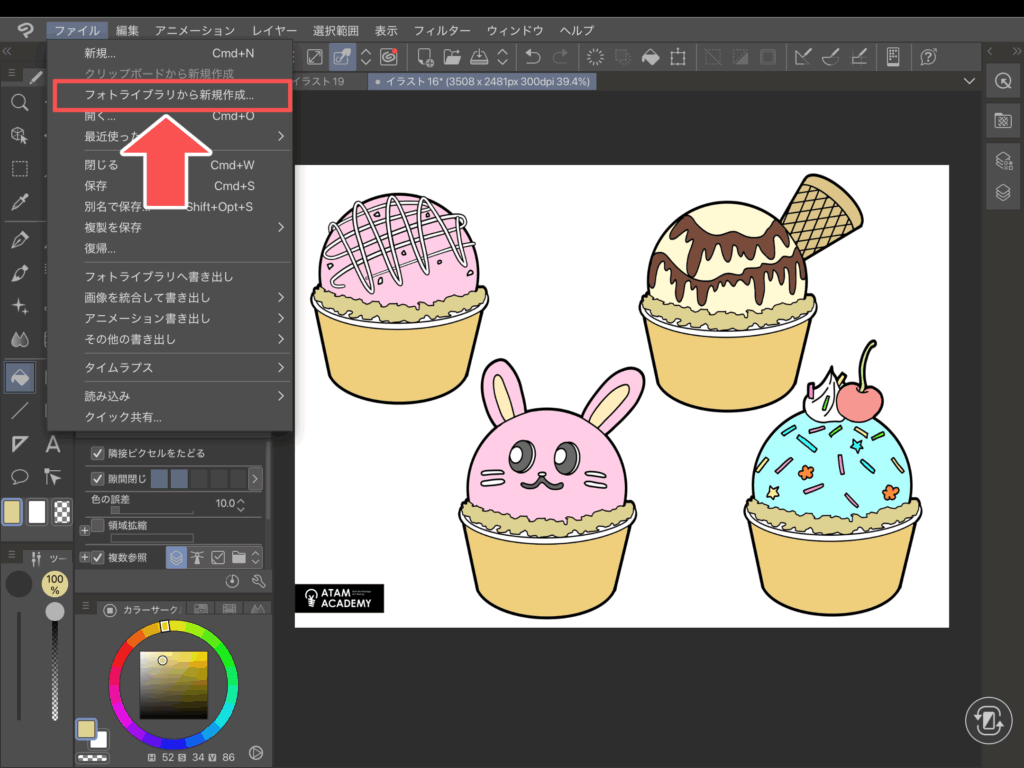
次はキャンバスの作成、2つ目です。
「ファイル」から「フォトライブラリから新規作成(しんきさくせい)」をタップします。
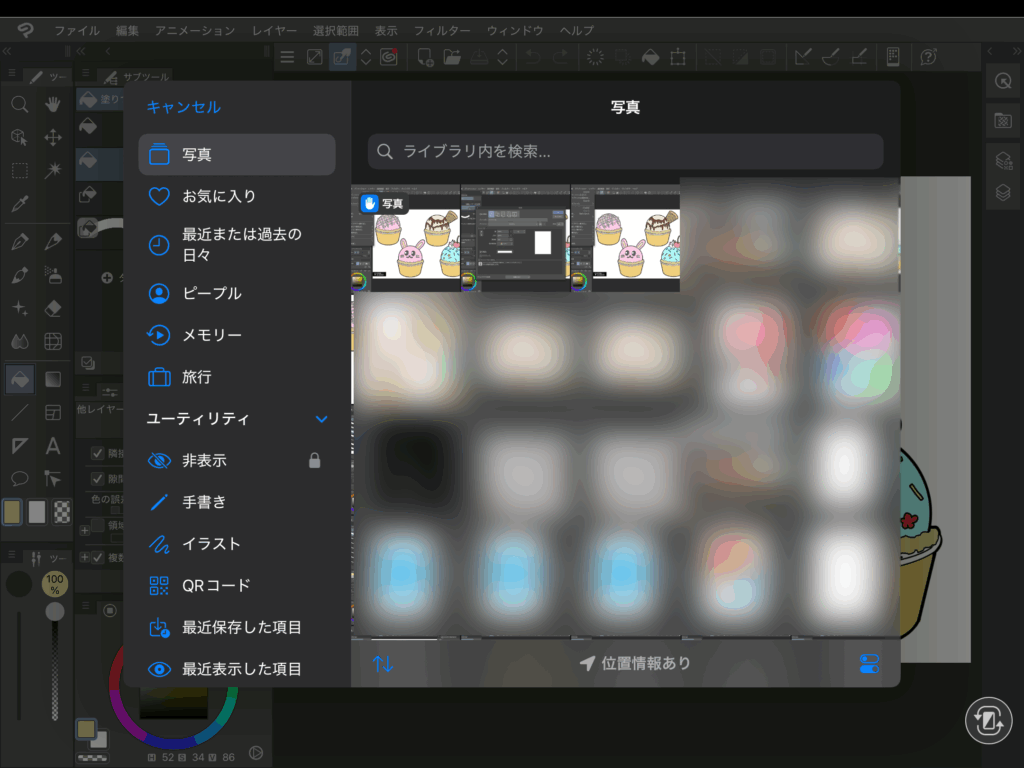
「フォトライブラリから新規作成(しんきさくせい)」をタップすると、iPadの中に保存してある「写真」が表示されます。
開きたい写真を選んでタップすると、その写真を開くことができます。
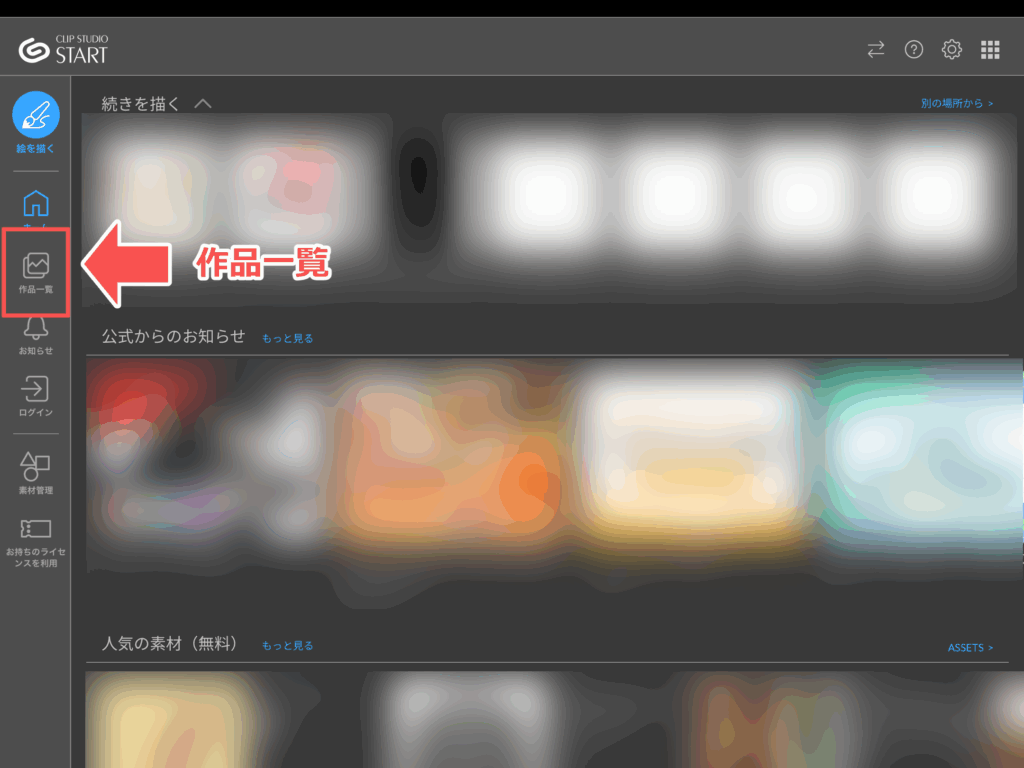
キャンバスの削除(さくじょ)方法について紹介(しょうかい)します。
クリップスタジオスタートから、作品一覧をタップします。
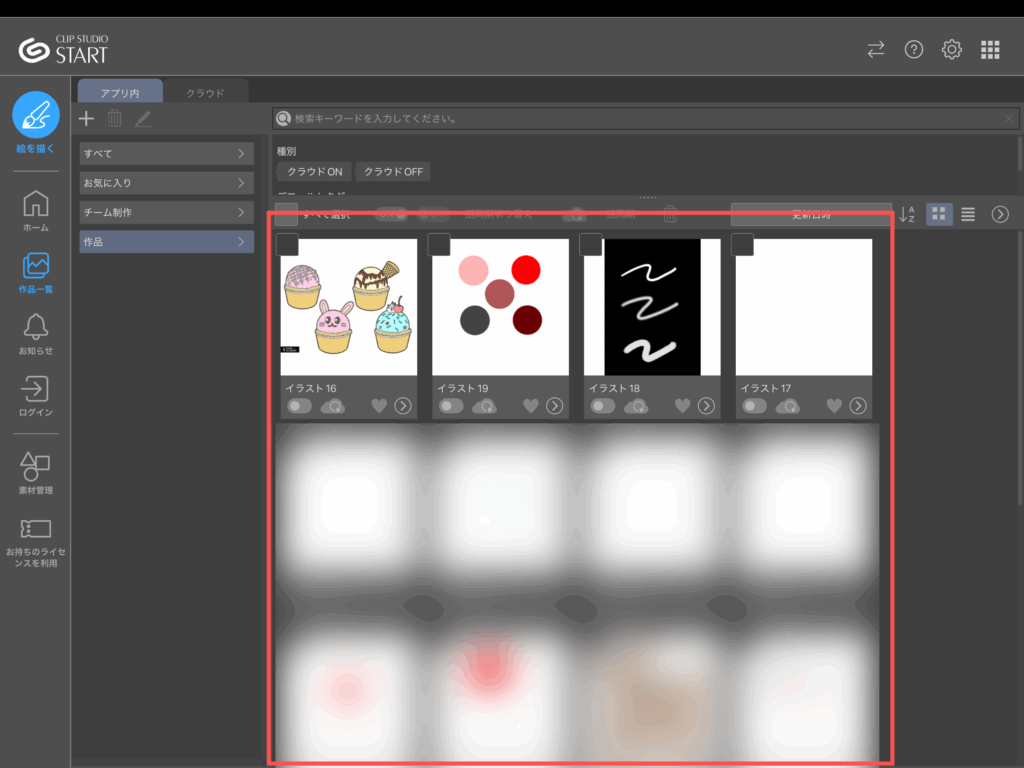
ここには今まで描いた作品が並んでいます。
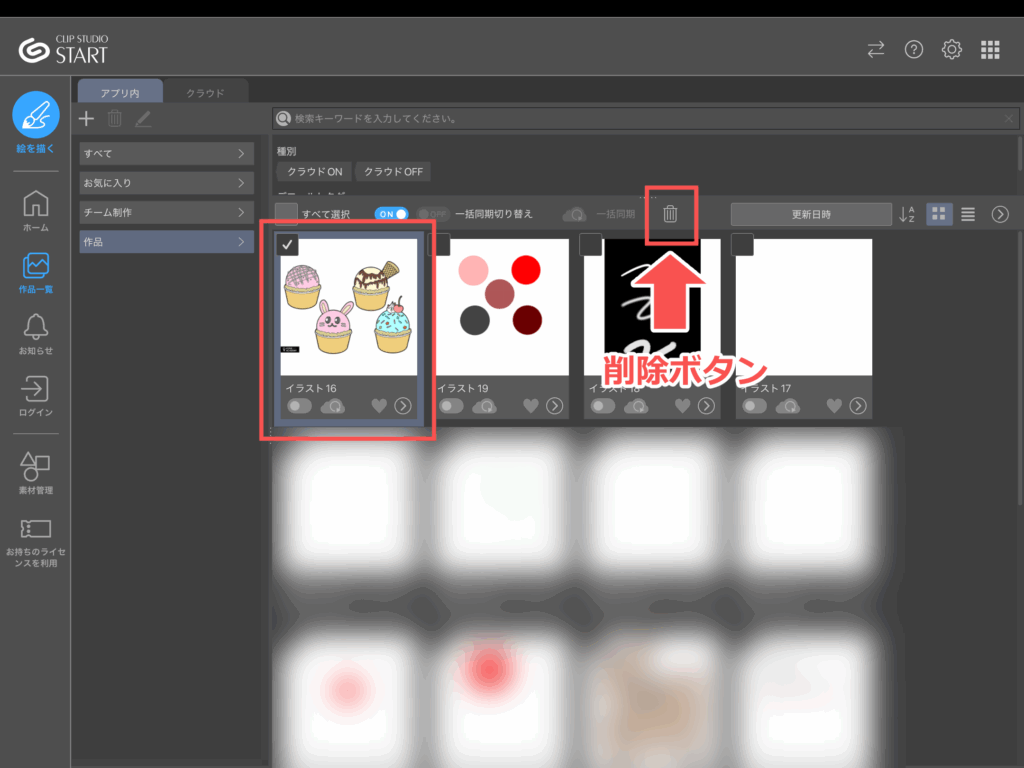
削除(さくじょ)したい作品をタップして、削除(さくじょ)ボタンを押しましょう。
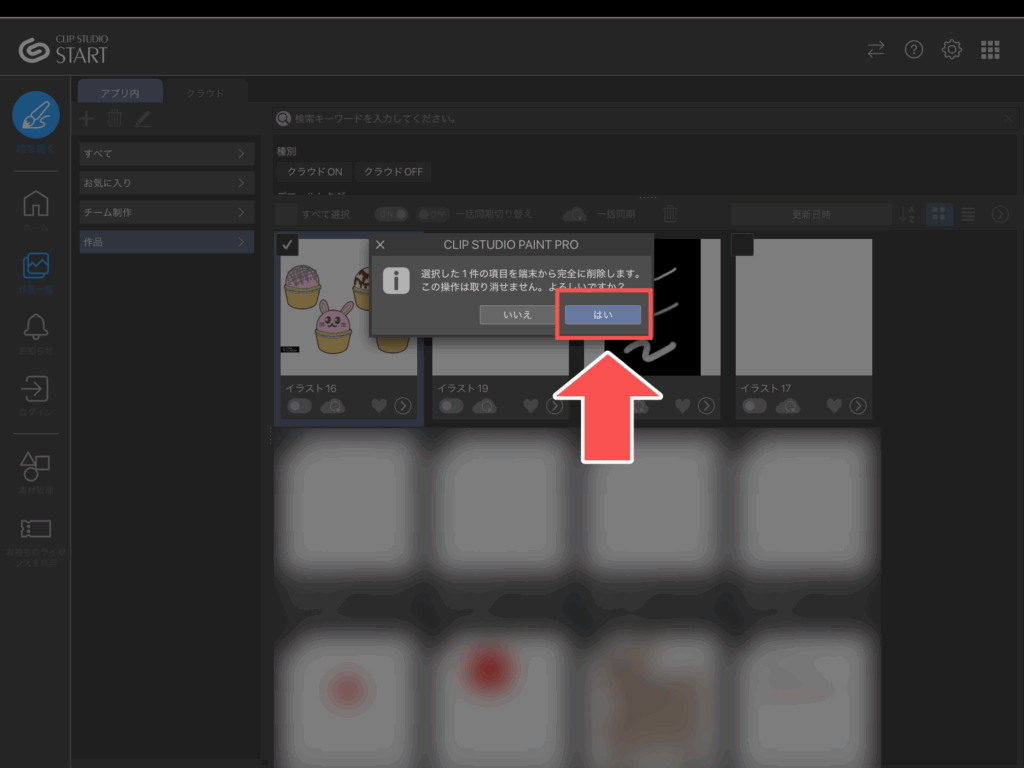
「はい」をタップすると、作品が削除(さくじょ)されます。
削除(さくじょ)した作品は元に戻すことはできないので、注意してくださいね。
クリップスタジオペイントの基本的な使い方の紹介(しょうかい)はこれでおしまいです。
他にも便利な機能がたくさんあるから、アタムアカデミーの授業)の中で一緒(いっしょ)に学んでいきましょう。